Hvordan prøve Lubuntu 18.10 ved hjelp av Windows 10
Lubuntu, en Ubuntu-basert distribusjon av Linux, er fortsatt en av de mest populære Linux-distribusjoner fordi den er lett og i stand til å kjøre på eldre maskinvare. Hvis du vil installere Lubuntu fra en USB-stasjon slik at du kan dual boot Windows og Lubuntu, eller hvis du bare vil prøve Linux-operativsystemet, her er hvordan du lager en oppstartbar USB-stasjon ved hjelp av Windows.
Instruksjonene i denne artikkelen gjelder for Windows 10, Windows 8, og Windows 7.
Hva du trenger for å lage en oppstartbar Lubuntu USB-stasjon
Du trenger følgende for å lage en oppstartbar Lubuntu USB-stasjon:
- Lubuntu ISO-fil
- Win32 Disk Imager
- En formatert USB-flash-stasjon
Det første trinnet er å Last ned Lubuntu. De 64-bit versjon av Lubuntu anbefales for de fleste PC-er. Undersøk Windows kontrollpanel å fortelle om du er kjører et 32-biters eller 64-biters system. Du må også laste ned og installere Win32 Disk Imager, som du må brenn ISO-filen til USB-stasjonen.
Det er også mulig opprette en multiboot USB-stasjon ved hjelp av Windows hvis du vil kjøre flere Linux-distribusjoner fra samme enhet.
Hvordan lage en Live Lubuntu USB
Slik oppretter du en oppstartbar Lubuntu USB-stasjon på Windows:
Sett inn en USB-stasjon i en tilgjengelig USB-port på din PC.
-
Åpne Windows Utforsker og høyreklikk på USB-stasjonen, og velg deretter Format.
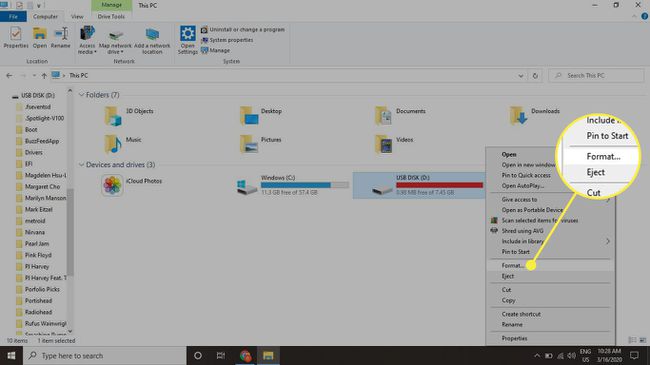
-
Velge FAT32 som filsystem, sjekk Kjapt format boksen, og velg deretter Start for å formatere stasjonen.
Du vil miste data på USB-stasjonen, så sikkerhetskopier alle filer du vil lagre, eller bruk en tom stasjon.

-
Åpne Win32 Disk Imager og velg USB-stasjonen under Enhet.

-
Velg blå mappe i Bildefil for å åpne Windows Utforsker, og velg deretter Lubuntu ISO-filen du lastet ned.

Hvis du ikke ser ISO-filen i mappen du lagret den i, endre filtypen til Vis alle filer.
-
Plukke ut Skrive og Ja å bekrefte.

Når prosessen er ferdig, vil du ha en oppstartbar versjon av Lubuntu. Men hvis datamaskinen din bruker UEFI oppstartslaster, det er ett skritt til du må ta.
Slik slår du av Windows Fast Boot
For å starte opp fra en USB-stasjon på en PC som kjører Windows 8 eller Windows 10, må du slå av Windows Rask oppstart:
-
Åpne Windows Kontrollpanel og søk etter strømalternativer.

-
Plukke ut Velg hva strømknappene gjør.

-
Plukke ut Endre innstillinger som for øyeblikket ikke er tilgjengelige.
Du kan bli bedt om å oppgi din Windows administratorpassord.
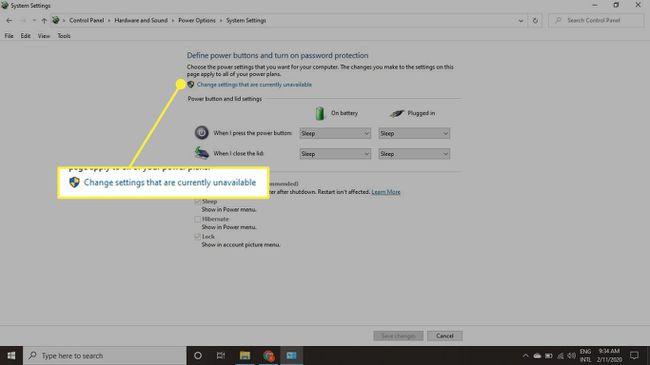
-
Fjern merket i boksen ved siden av Slå på Rask oppstart og velg Lagre endringer.
Det anbefales å slå på Windows Fast Startup igjen etter at du har installert Lubuntu på harddisken.

Hvordan starte Lubuntu fra USB-stasjonen
Med Rask oppstart deaktivert, start Windows på nytt og hold nede Skifte tasten til du ser UEFI-oppstartsmenyen. Plukke ut Bruk en enhet, og velg deretter USB-stasjonen for å starte Lubuntu.

Skrivebordet kan se litt enkelt ut til å begynne med, men det finnes en rekke måter å forbedre Lubuntu på. Men husk at alle endringer du gjør i live-versjonen av Lubuntu vil gå tapt når du starter systemet på nytt. Etter å ha installert Lubuntu på harddisken, har du muligheten til å starte enten Linux eller Windows ved oppstart.
Språket på UEFI-oppstartsskjermen kan variere noe avhengig av datamaskinen din.
Hvis du ikke ser den blå UEFI-skjermen, kan du manuelt endre oppstartsrekkefølgen i system-BIOS for å starte Lubuntu fra USB-stasjonen.
